Ad un certo punto, ogni BigCommerce il proprietario del negozio chiede se è una buona idea migrare da Bigcommerce a Shopify.
BigCommerce è una piattaforma meravigliosa per alcune aziende, ma altri marchi potrebbero trovare la semplicità, l'App Store e il processo di progettazione generale da Shopify più facile da gestire.
In questo tutorial dettagliato, spieghiamo perché potresti prendere in considerazione la migrazione da Bigcommerce a Shopify. Successivamente, esaminiamo i passaggi necessari per completare la migrazione.
Quando tutto sarà stato detto e fatto, tratteremo le domande più frequenti. La natura approfondita di questa guida la rende il miglior tutorial per completare una migrazione da Bigcommerce a Shopify.
Non solo tiene conto dei passaggi necessari, ma ti aiuta a comprendere i limiti che incontrerai, per non coglierti di sorpresa.
Detto questo, continua a leggere per imparare tutto ciò che devi sapere su come migrare da BigCommerce a Shopify.
- Soluzione completa da $ 29 al mese
- Offerta limitata: primi 3 mesi per $ 1/mese
- SEO friendly
- Negozio offline
- App Store
- Supporto 24 / 7
- Bellissimi modelli
- Prova Gratuita
- A partire da $ 29.95 / mese
- Blog integrato
- SEO friendly
- App Store
Perché migrare da BigCommerce a Shopify?
Quando si tratta di prezzi, BigCommerce and Shopify sono relativamente simili, con Shopify finendo per un po 'più economico su tutta la linea. Ma non c'è niente di insolitamente costoso Bigcommerce che ti farebbe passare al Shopify piattaforma. Tuttavia, potresti avere dei problemi con il fatto che Bigcommerce ti fa aggiornare una volta che la tua attività inizia a fare un certo numero di vendite.
Dai un'occhiata qui sotto per tutti i potenziali motivi per trasferirti da Bigcommerce a Shopify:
- Aggiornamenti forzati: Come brevemente accennato prima, Bigcommerce ha una strana struttura dei prezzi in cui è necessario eseguire l'upgrade al piano superiore una volta raggiunto un determinato livello di vendita. Ad esempio, il piano Standard ($ 29/anno) supporta solo fino a $ 50 di vendite all'anno. Una volta raggiunta tale soglia, devi passare al piano Plus da $79/mese. Shopify, d'altra parte, non ha limiti del genere; puoi restare fedele a qualsiasi piano per tutto il tempo che desideri.
- Disegni modello: Sebbene il Bigcommerce ha dei bei disegni, potresti trovarlo Shopify offre modelli più adatti alla tua attività. E potrebbe piacerti di più il processo di progettazione.
- Facilità d'uso: Bigcommerce offre ancora una dashboard pulita e intuitiva Bigcommerce gli utenti conoscono le difficoltà nel progettare singole pagine. Spesso bisogna ricorrere alla codifica o armeggiare con impostazioni complicate, anziché con elementi di design visivi trascinabili. Shopify, d'altra parte, rende la progettazione della maggior parte delle pagine un gioco da ragazzi. In breve, c'è una curva di apprendimento coinvolta quando si inizia con lo sviluppo e la vendita Bigcommerce.
- Più applicazioni: Lo strumento Shopify L'App Store ha oltre 8000 app, tutte rivolte ai negozi di e-commerce. Bigcommerce si concentra sulla creazione di strumenti nel proprio sistema (invece di utilizzare app) ma un'app spesso fa un lavoro migliore. Bigcommerce vende oltre 1000 plugins dal suo negozio, ma non è nemmeno lontanamente paragonabile a ciò che è disponibile tramite Shopify.
- Migliore assistenza clienti: Indipendentemente dalla tua scelta, entrambi Bigcommerce and Shopify offrire team di supporto 24 ore su 7, XNUMX giorni su XNUMX, insieme a tutorial video, supporto via e-mail, forum e centri di assistenza. Quindi, perché lo fa Shopify avere un supporto migliore? La base di conoscenza da Shopify è difficile da battere. Hanno molti più articoli, tutorial e guide approfondite integrate con immagini e video.
Ora che comprendi i motivi per migrare da Bigcommerce a Shopify, vediamo come completare tale processo.
Come migrare da BigCommerce a Shopify Utilizzo dell'app Matrixify
Sebbene sia possibile eseguire manualmente il processo di migrazione del carrello degli acquisti (descritto più avanti in questo articolo), consigliamo di automatizzare gran parte della migrazione con un'app. È più facile, più veloce e ti consente di importare più tipi di file di dati in Shopify senza alcun problema.
Per iniziare, dovresti:
- Iscriviti per un nuovo Shopify negozio (puoi ottenere un Shopify account e prova gratuita su Shopify.com)
- Installa un'app di migrazione (on Shopify)
Un avvertimento: le app di migrazione non eliminano tutto il lavoro dall'equazione. Accelerano sicuramente il processo, ma richiedono di completare gran parte del nuovo design del sito Web, poiché non è possibile trasferire tecnicamente un design del sito Web da una piattaforma di e-commerce a un'altra.
Le app, tuttavia, aiutano in modo significativo con il trasferimento dei dati.
Un'app di integrazione della migrazione può spostarsi su:
- Ordini
- Prodotti
- Dati dei clienti
- Dati del blog
- Meta descrizioni e dettagli del prodotto
- Maggiormente
Per quanto riguarda il design generale del tuo negozio, ti consigliamo di trovare a Shopify tema che si avvicina a quello che hai dentro BigCommerce. Non creerai un duplicato esatto, ma l'obiettivo è migliorare il tuo vecchio sito e mantenere gli stessi elementi di branding (colori, loghi e caratteri).
Pertanto, suggeriamo di utilizzare la migrazione per spostare tutti i dati importanti in Shopify, ma anche per rinfrescare il look del tuo brand!
Se desideri procedere con un servizio di migrazione utilizzando un'app, ecco quelle che ti suggeriamo:
- Matrixificare
- Migrazione dell'archivio LitExtension
- Migrazione Pro
- App di migrazione del negozio Cart2Cartart
Ti invitiamo a valutare la funzionalità di ciascuna app per capire qual è la migliore per la migrazione del tuo negozio di destinazione. Alcuni offrono un potenziale maggiore per la migrazione dei dati rispetto ad altri. Riteniamo, tuttavia, che ciascuna delle app di cui sopra sia adatta per una migrazione completa dei dati da Bigcommerce a Shopify.
Per questo tutorial sulla migrazione, utilizzeremo l'app Matrixify.
Passaggio 1: installa l'app di migrazione
Inizia il processo di migrazione installando l'app Matrixify. Per far sì che ciò accada, vai al Aggiungi app nel pulsante Shopify Amministratore Trova e fai clic su Shopify App Store link e completare una ricerca per Matrixify. Una volta arrivato sulla pagina dell'app Matrixify, fai clic su Aggiungi app pulsante per procedere.
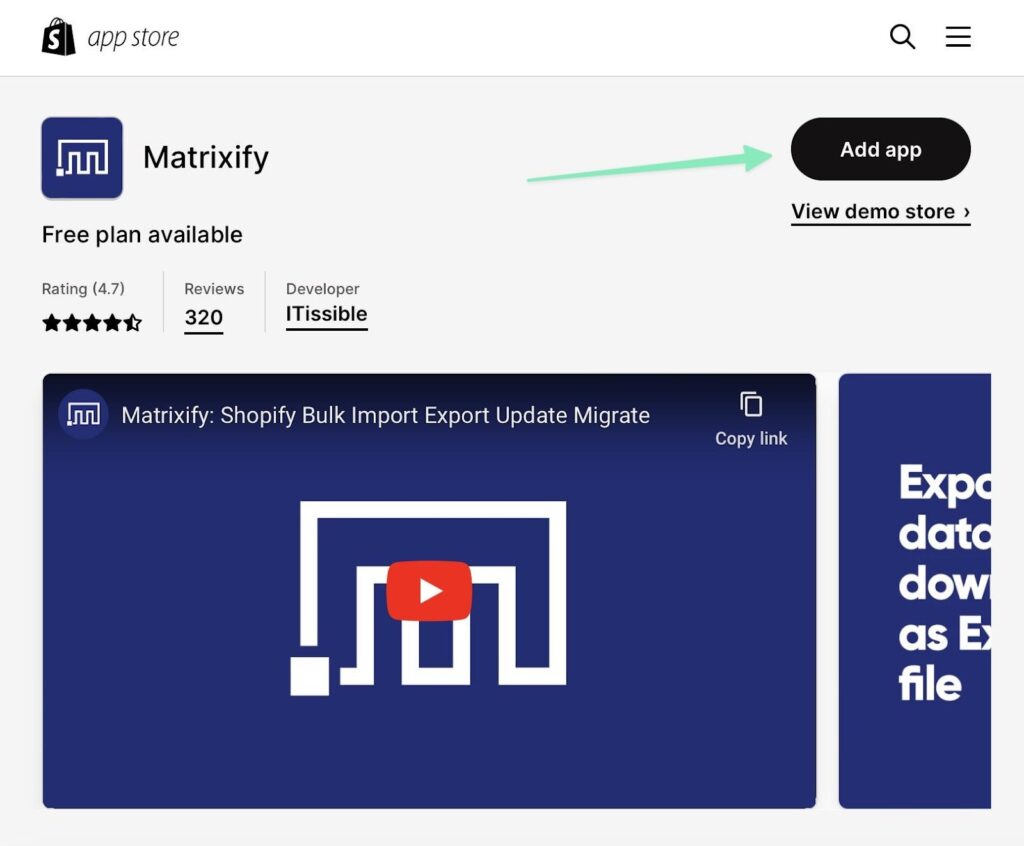
Assicurati di fare clic su Installa l'applicazione pulsante per terminare l'installazione. Questo ti porta alla pagina principale di Matrixify. Vedrai anche una nuova scheda sotto Apps in Shopify detto Matrixificare. Usalo per accedere all'app di migrazione in qualsiasi momento, con funzionalità per la configurazione di processi di migrazione, impostazioni e altro.
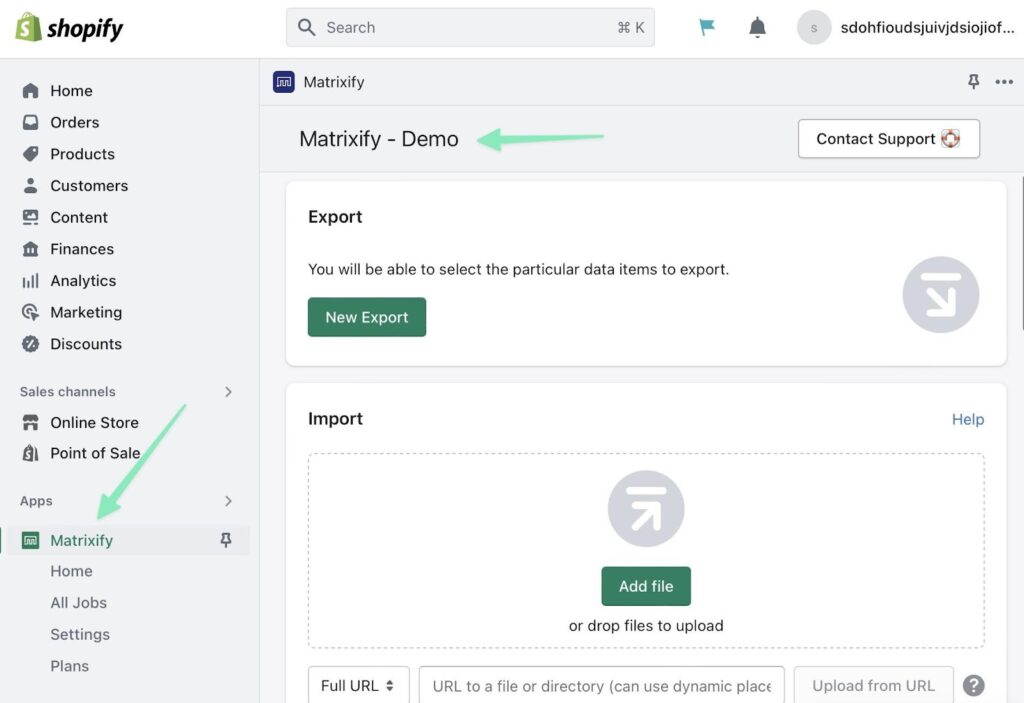
Passaggio 2: esporta i dati da cui vuoi spostarti Bigcommerce
Bigcommerce consente di esportare varie raccolte di dati, tra cui:
- Dati del prodotto
- Dati dell'ordine
- Dati dei clienti
È possibile esportare tutti questi elenchi singolarmente e da BigCommerce cruscotto.
Tuttavia, è necessario esportare ciascuno di questi dati singolarmente.
Ad esempio, per esportare l'elenco dei prodotti da a Bigcommerce negozio, vai a Prodotti > Esporta.

Bigcommerce offre modelli di esportazione per un controllo più granulare sulle esportazioni.
Per procedere, scegli il modello che desideri utilizzare, quindi seleziona di esportare come file CSV o XML. Consigliamo un CSV poiché è quello Shopify supporti. Infine, fai clic sul Continua pulsante.
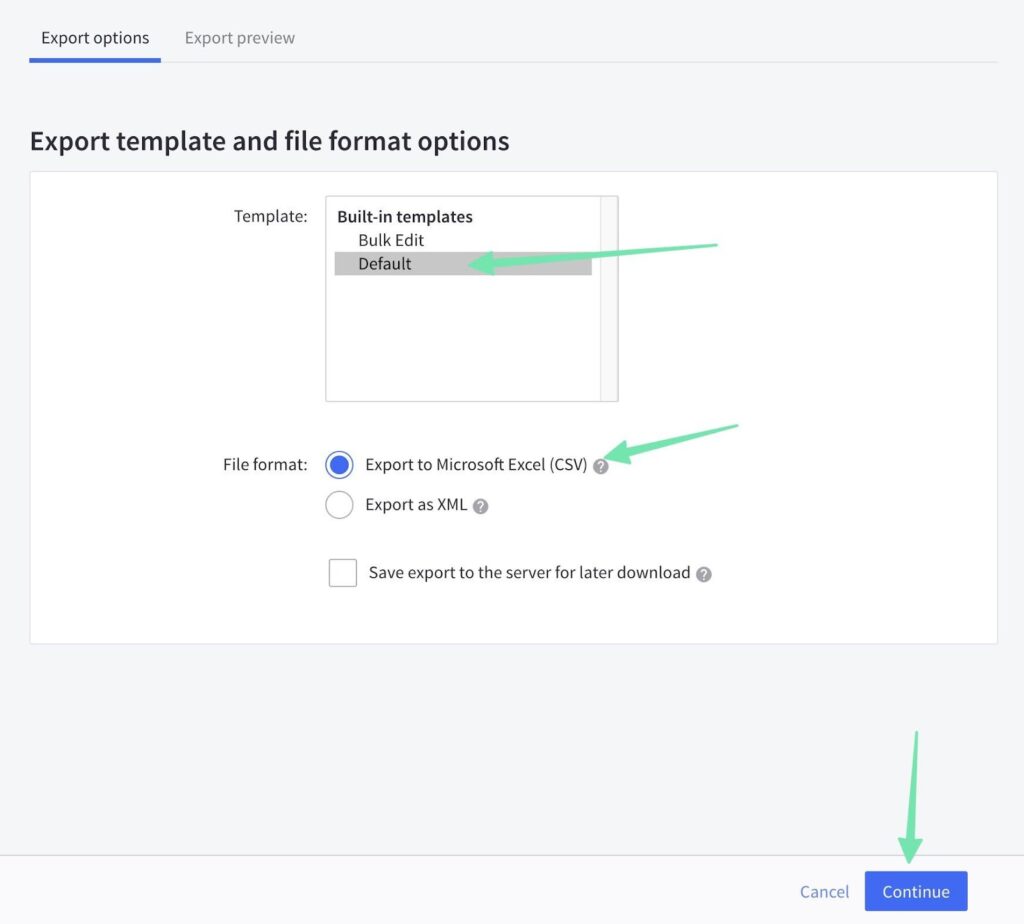
Fai clic sul link per Esporta i miei prodotti in un file CSV. Questo avvia l'esportazione.
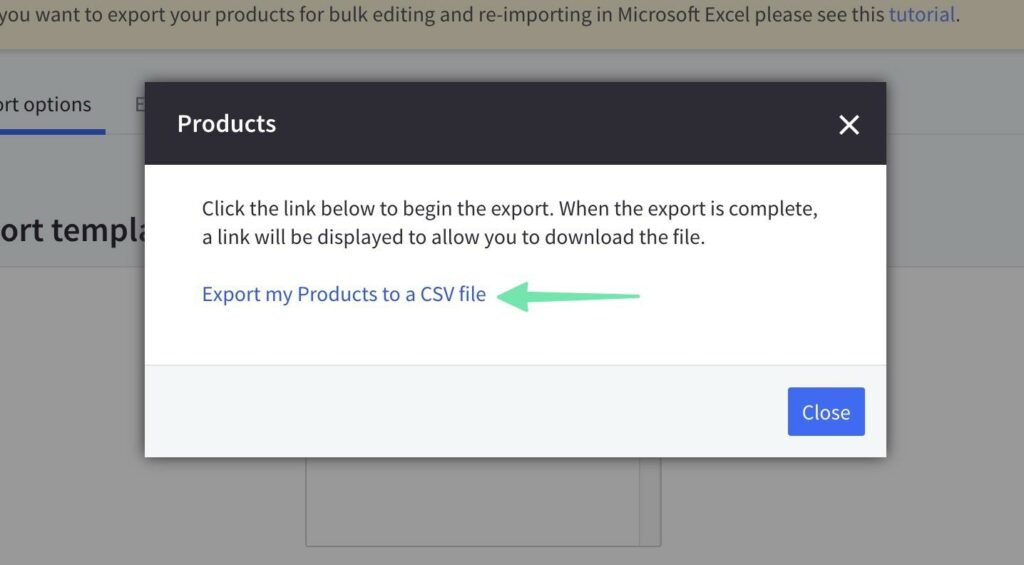
Scegli Scarica il file dei miei prodotti
Salva il file CSV sul tuo computer e aprilo per completare la formattazione nel passaggio successivo.
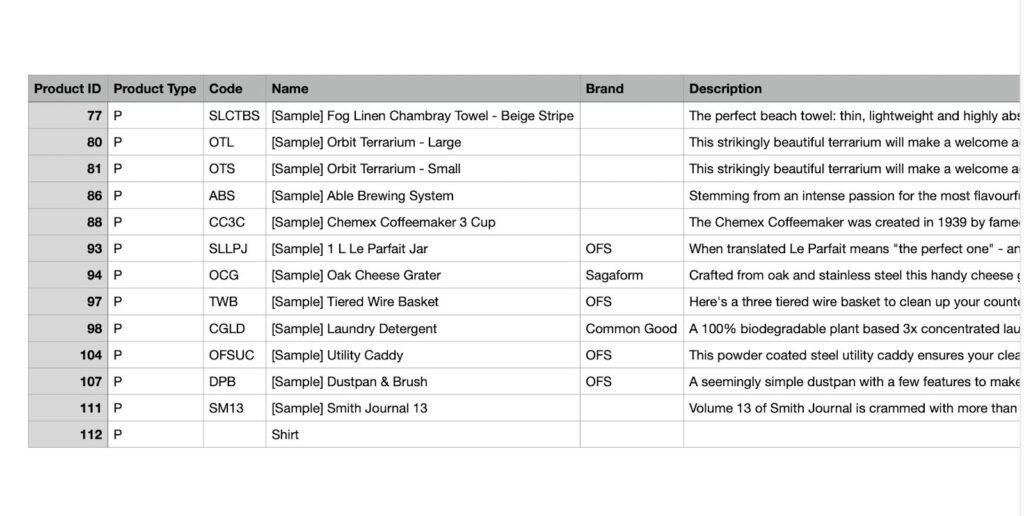
Passo 3: Format il CSV da importare in Matrixify e Shopify
Matrixify ti consente di caricare un file CSV o Excel per la tua migrazione. Tuttavia, ti consigliamo di attenerti al formato CSV poiché è il formato di file più comunemente utilizzato quando si esporta da piattaforme di e-commerce come Bigcommerce.
È importante ricordare che il file di esportazione da Bigcommerce non avrà le stesse intestazioni di colonna di quanto previsto da Matrixify. Pertanto, è necessario rinominare le intestazioni di colonna del file Bigcommerce CSV in modo che Matrixify possa leggerlo. Fortunatamente, Matrixify non si preoccupa dell'ordine delle tue colonne, quindi puoi lasciare l'ordine delle colonne fornito da Bigcommerce.
Per una spiegazione completa delle regole di formattazione, consulta Importa in Shopify pagina da Matrixify. Questo aiuta a evitare problemi con la migrazione.
Ecco le principali regole da seguire:
- Assicurati che il nome del tuo foglio CSV includa la parola "prodotti". Questo vale anche per altre entità, come il modo in cui devi includere la parola "pagine" per importare un file per le pagine.
- Matrixify consente l'importazione di formati CSV, Excel e Fogli Google
- Prendi in considerazione l'utilizzo di un file di importazione CSV demo da Matrixify per evitare errori umani. I file demo sono elencati qui. Assicurati solo di scegliere quello giusto per quello che stai cercando di importare.
Ecco un esempio del file di migrazione della demo gratuita per importare i prodotti in Matrixify:
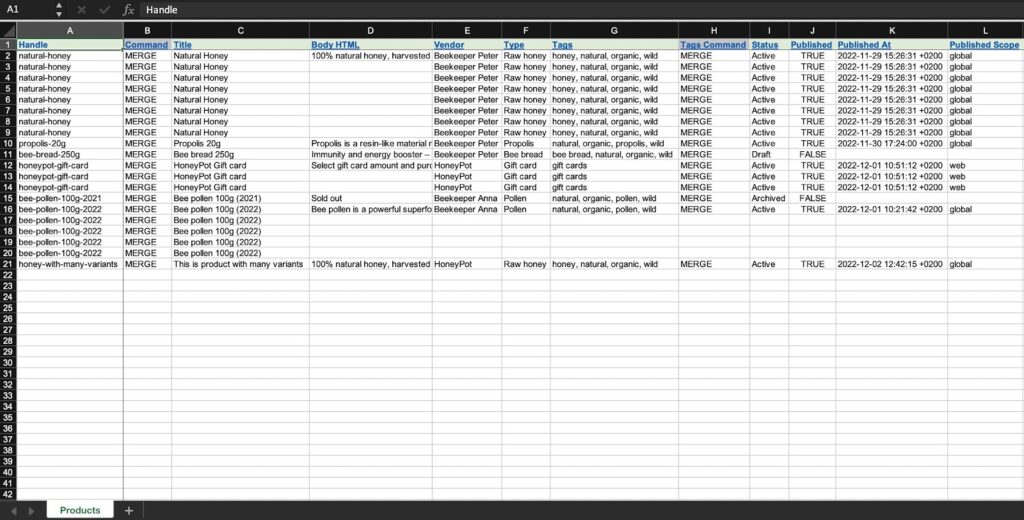
Il file di esportazione per i prodotti in Bigcommerce, tuttavia, si presenta così:
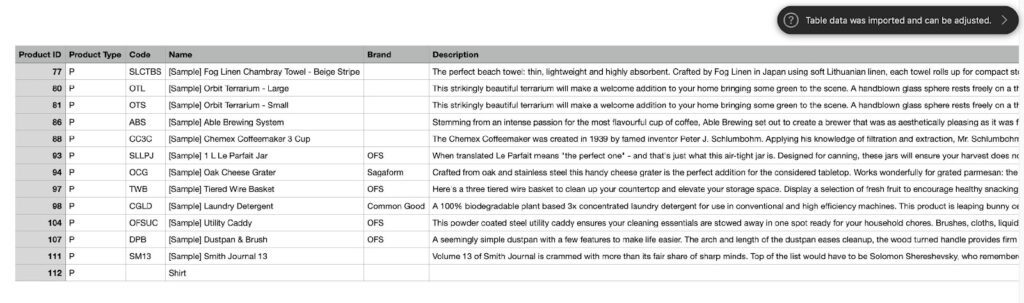
Pertanto, devi trovare le intestazioni di colonna che significano la stessa cosa e copiare il contenuto del file Bigcommerce CSV al file demo da Matrixify. Ad esempio, l'intestazione "Nome" nel file Bigcommerce CSV dovrebbe in realtà essere chiamato "Titolo" per essere importato correttamente in Matrixify.
Promemoria: l'ordine delle colonne non ha importanza.
Una volta che hai finito di spostare il file Bigcommerce dati del prodotto in Matrixify CSV, procedere con i passaggi successivi dell'importazione di tutti i dati in Shopify.
Passaggio 4: importa il tuo CSV in Shopify
Vai al tuo Shopify dashboard e selezionare il file Apps tab. Scegliere Matrixificare, quindi fare clic su Aggiungi File sotto il Importare opzione.
Sotto Apps in Shopify, apri la scheda Matrixify. Sotto Importare, clicca il Aggiungi File pulsante.
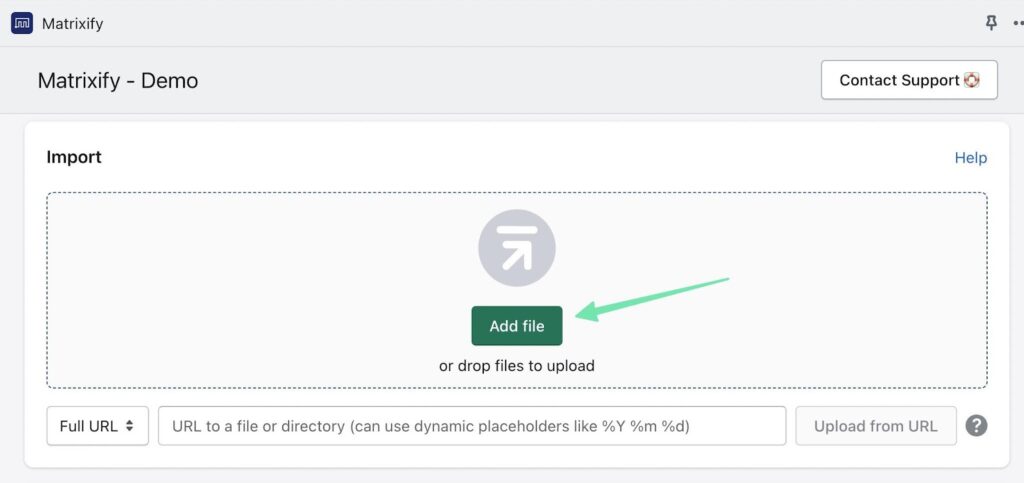
Ciò ti chiede di selezionare un file salvato sul tuo computer. Trova il file su cui hai appena lavorato nel passaggio precedente e caricalo nel file Shopify cruscotto.
La pagina successiva presenta un riepilogo degli elementi di importazione, insieme a una menzione del numero di punti dati che intendi importare. Se c'è un errore nel tuo foglio di importazione CSV, Matrixify te lo farà sapere.
Matrixify fornisce un riepilogo del foglio di importazione, con dettagli sul numero di elementi di importazione. Vedrai un errore con i dettagli su come risolverlo se c'è qualcosa che non va nel tuo foglio di importazione.
Fare clic su Importare.
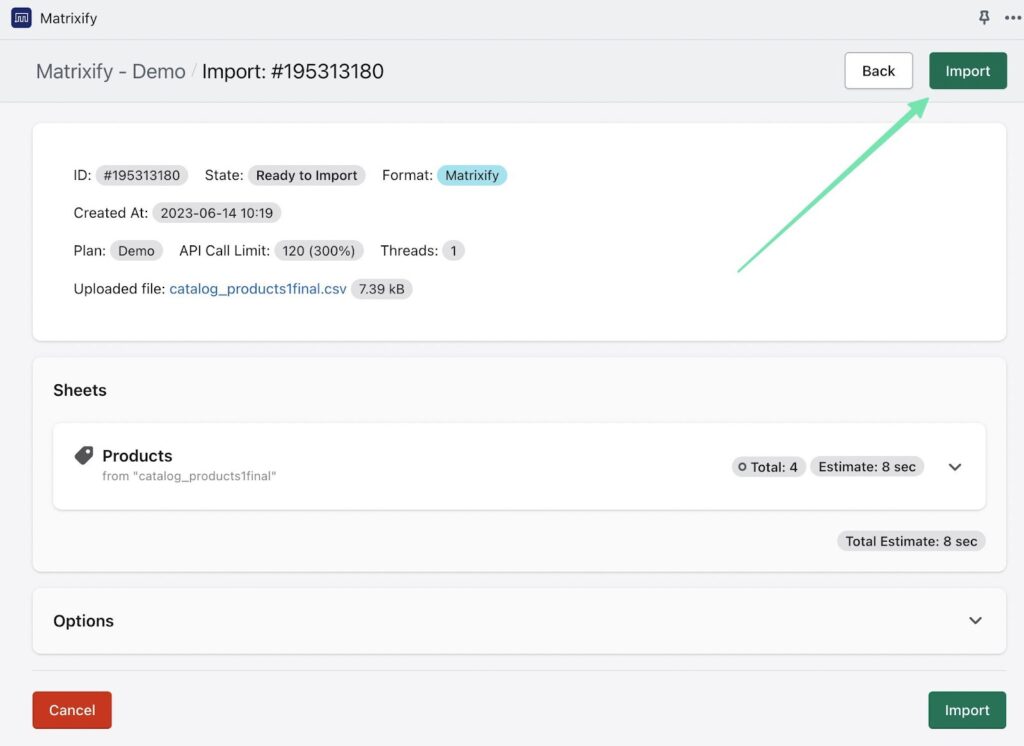
Tieni presente che alcuni file più grandi impiegheranno più tempo per l'importazione.
Una volta completata l'importazione, Matrixify mostra un messaggio dei trasferimenti riusciti, insieme a eventuali errori. È comune che si verifichino errori, quindi non pensare di dover continuare a eseguire l'importazione. Assicurati solo che l'errore provenga da Bigcommerce avere un campo particolare che non è supportato da Shopify.
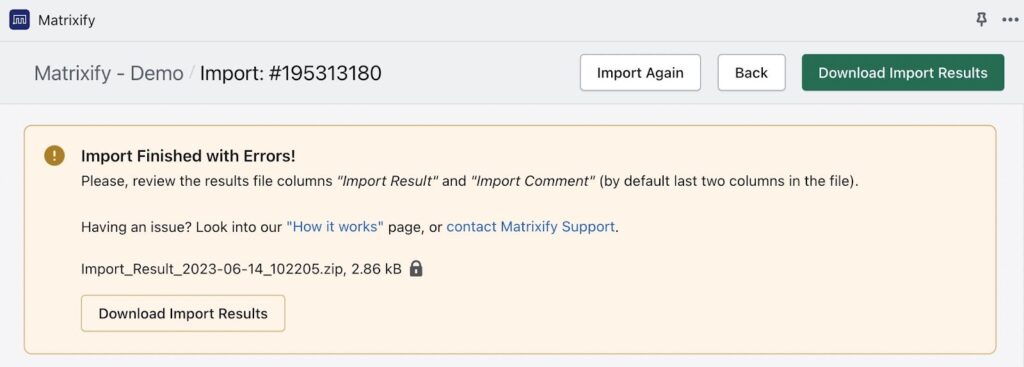
Assicurati di controllare come funzionano i nuovi dati Shopify. Consigliamo di andare a Prodottie scorrendo l'intero elenco di elementi importati di recente. Ricontrolla che ci siano tutti.
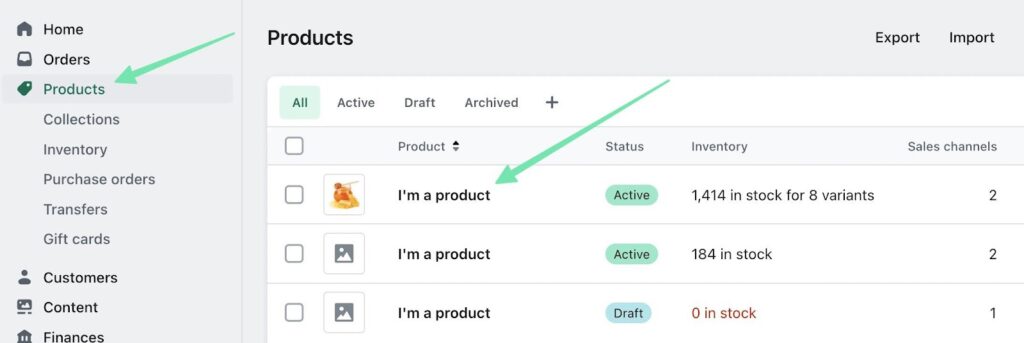
È anche consigliabile aprire i prodotti per visualizzare quali campi sono ora presenti Shopify. Ad esempio, potresti voler assicurarti che ogni prodotto abbia le immagini, il nome, le descrizioni dei prodotti, gli URL SEO, i meta titoli, le categorie, le varianti di prodotto e altro ancora appropriati.
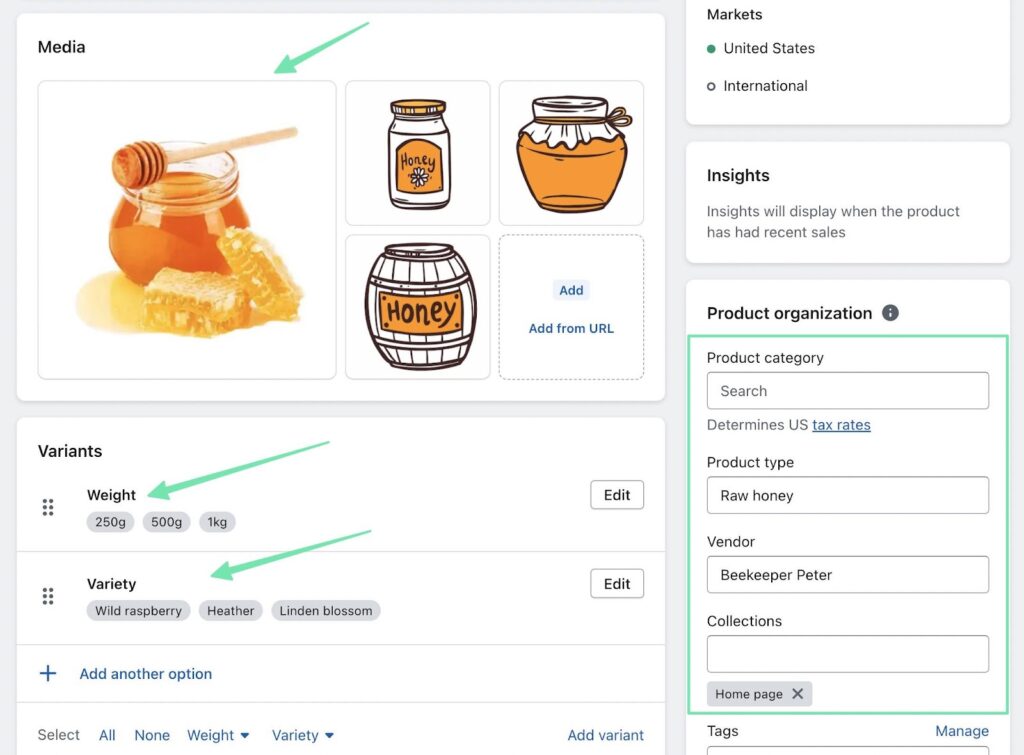
Passaggi successivi per la migrazione di altre entità
L'importazione dei prodotti è solo una parte del processo di migrazione completo. Dovrai anche importare cose come:
- Collezioni/categorie
- Clienti
- Aziende
- Ordini
- Blog post
- Reindirizzamenti
- File
- Pagamenti, Pagine
- Metaoggetti
Matrixify ti consente di importare tutte queste entità. Bigcommerce supporta alcuni di loro. Indipendentemente da ciò, devi entrare Bigcommerce per esportare tutte le entità che desideri includere nella migrazione.
Fortunatamente, i processi sono tutti quasi identici: accedi alla pagina del dashboard desiderata in Bigcommerce che contiene i dati che desideri esportare. Usa il Esportare pulsante, formattare il CSV, quindi importare il file in Matrixify.
Come eseguire la migrazione manuale da BigCommerce a Shopify
Poiché una parte significativa di qualsiasi migrazione è manuale (in particolare la riprogettazione del tuo sito Web), potresti preferire semplicemente migrare tutti i dati manualmente.
Segui questi passaggi per eseguire manualmente la migrazione di un sito da Bigcommerce a Shopify.
Tieni presente che devi ancora esportare Bigcommerce entità singolarmente. Quindi, lavorerai con, e importerai, più file CSV per Shopify.
Ti mostreremo un esempio di come importare i prodotti manualmente.
Passaggio 1: esportare il file di dati da Bigcommerce
Accedere a Prodotti nella Bigcommerce Pannello. Scegli il Esportare opzione visualizzata nel menu a discesa.
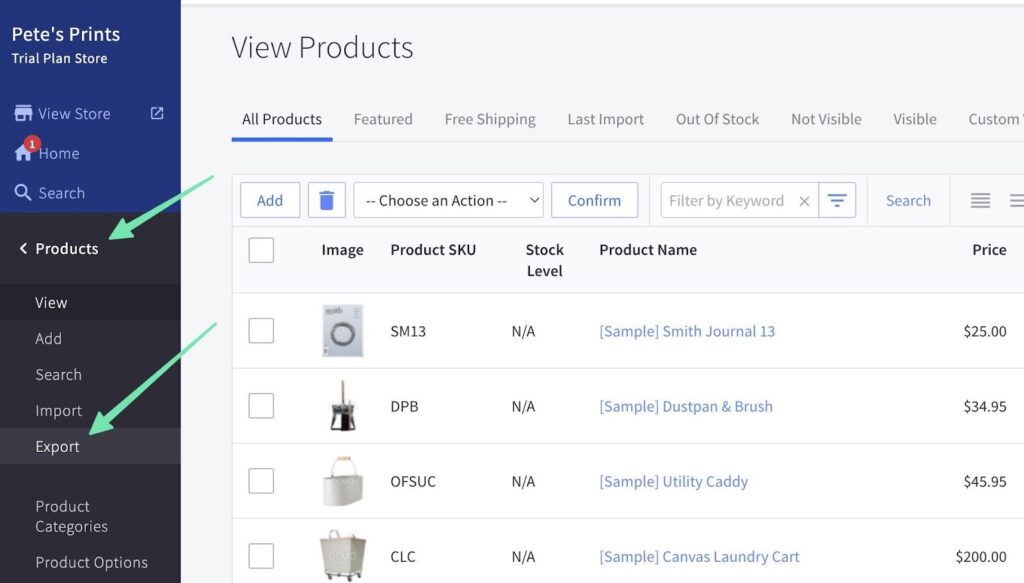
Riceverai un file CSV scaricato con tutti i dati necessari per la migrazione Bigcommerce prodotti a Shopify.
Passo 2: Format il CSV in cui importare manualmente Shopify
Shopify offre file CSV di importazione del prodotto di esempio per garantire che tutti gli elementi di dati siano pronti per l'importazione manuale Shopify.
Fai riferimento ai titoli delle intestazioni e modifica i titoli nel file Bigcommerce CSV o trasferire tutti i dati nelle rispettive colonne nel file Shopify campione CSV.
Ecco cosa ShopifyIl file CSV di esempio di ha il seguente aspetto:
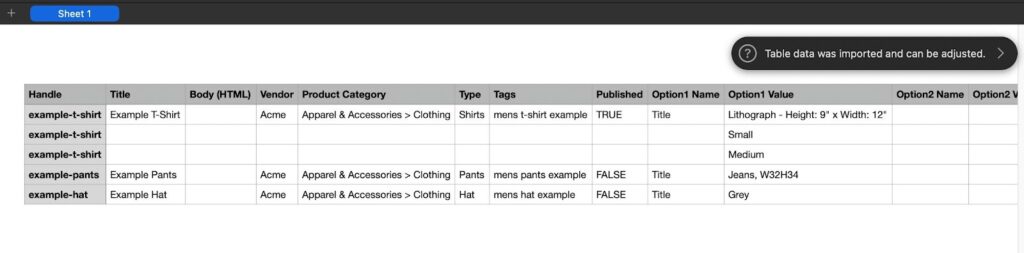
Il file CSV esportato da Bigcommerce ha intestazioni di colonna univoche (che dovresti modificare per lavorare con Shopifyprocesso di importazione di):
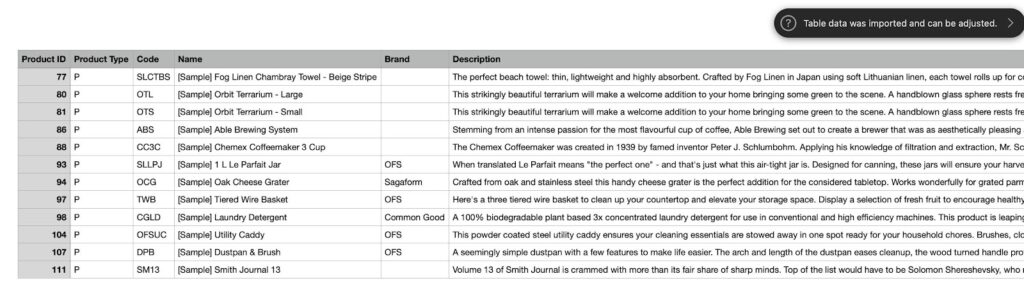
Esegui il processo di correzione di tali intestazioni o di copia dei dati nel CSV demo, quindi passa al passaggio successivo.
Passaggio 3: importare i dati nel file Shopify cruscotto
Già nel Shopify, navigare verso Prodotti. Fare clic su Importare.
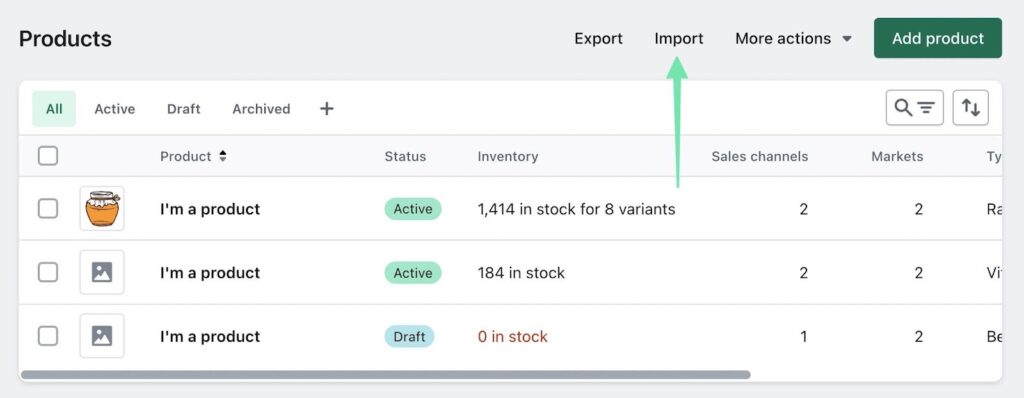
Clicchi Aggiungi Filee trova il file sul tuo computer. Vai a Carica > Continua.
Ogni file di importazione manuale mostra un'anteprima per verificare se tutto sembra a posto. Al termine della scansione degli errori, selezionare il file Importa prodotti pulsante.
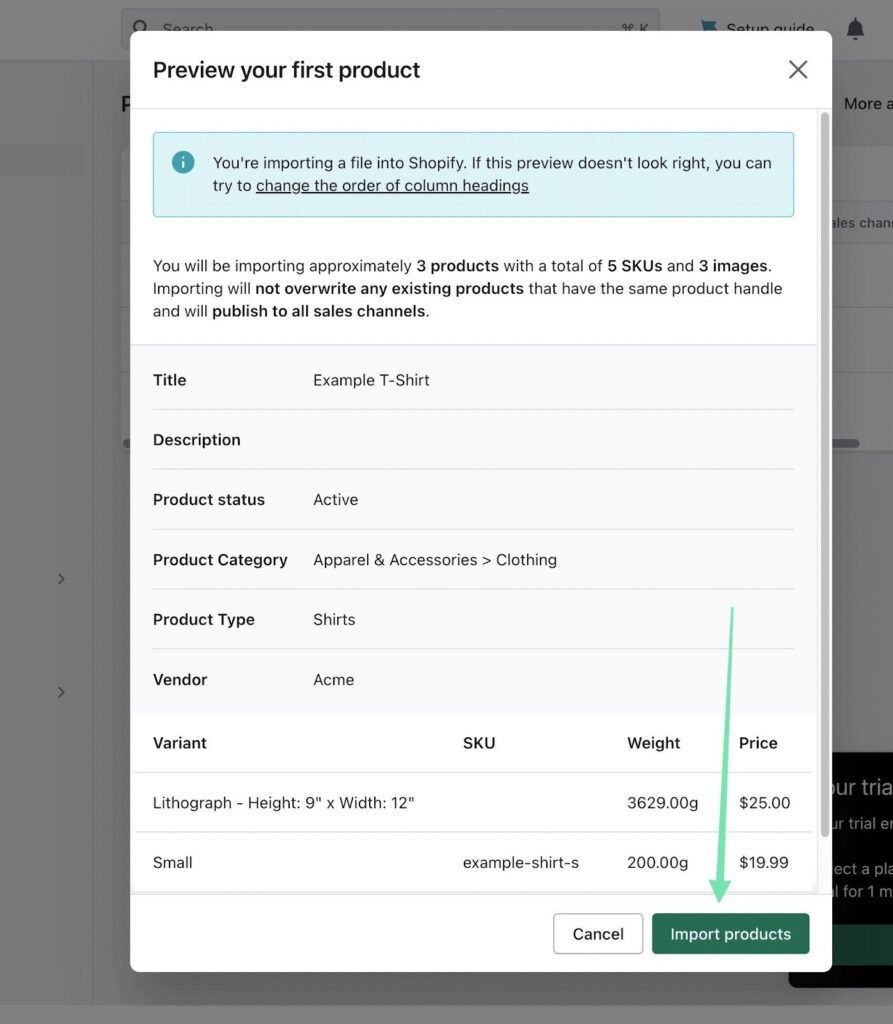
Una volta completata l'importazione, Shopify ti riporta all'elenco dei prodotti. Puoi scorrere e fare clic sulle voci di dati per assicurarti che tutto sia stato trasferito correttamente.
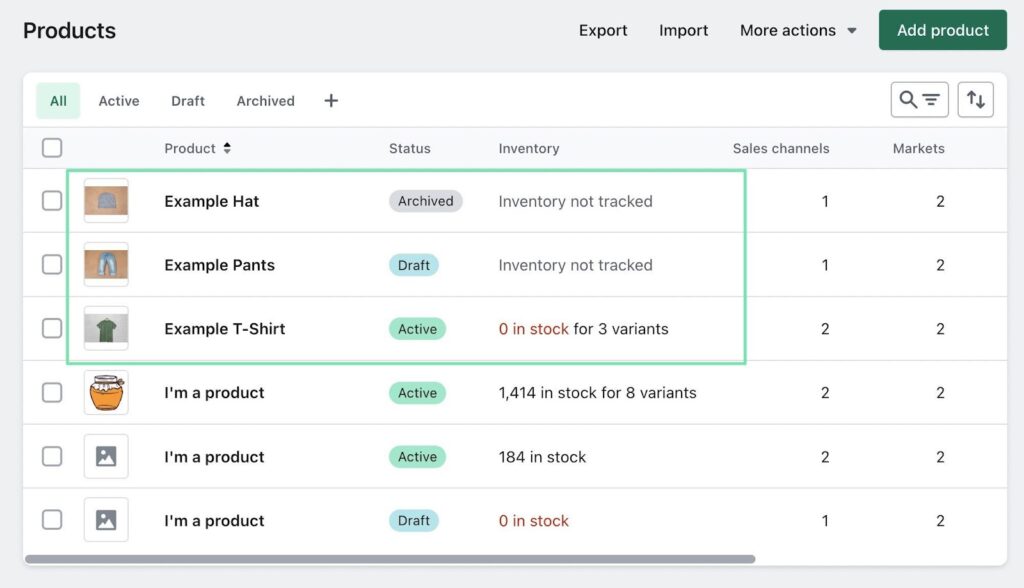
Ovviamente puoi esportare un'ampia varietà di altre entità da Bigcommercee Shopify supporta l'importazione della maggior parte di essi.
Per migrare completamente il tuo sito manualmente, esamina i trasferimenti di dati essenziali:
- Collezioni
- Ordini
- sconti
- Clienti
- Molti altri
Domande frequenti
Ti invitiamo a leggere l'intera guida per avere un'idea migliore di ciò che è possibile fare con a Bigcommerce a Shopify migrazione. Lungo la strada, potresti incontrare difficoltà occasionali. Se questo è il caso, o se hai domande generali sulla migrazione, usa le nostre FAQ qui sotto per trovare le risposte.
Perché migrare da Bigcommerce a Shopify?
Ogni piattaforma di e-commerce ha i suoi vantaggi e svantaggi, ma quali sono alcuni motivi per cui potresti voler passare Bigcommerce a Shopify?
- Aggiornamenti forzati dei prezzi da Bigcommerce
- Modelli di design che potrebbero corrispondere meglio al tuo marchio Shopify
- Facilità d'uso da Shopify, in particolare quando si progettano pagine singole
- Shopify ha molte più app
- Desideri un'assistenza clienti migliorata sotto forma di documentazione online leader del settore (Bigcommerce il supporto è ottimo, ma Shopify indossa la corona nel gioco di documentazione online)
Posso completare la migrazione da solo?
Assolutamente!
Usa le guide mostrate sopra per migrare qualsiasi Bigcommerce memorizzare in Shopify. Puoi seguire un approccio manuale o utilizzare un'app come Matrixify.
Tieni presente, tuttavia, che la migrazione richiede una certa conoscenza dei file CSV o di altri fogli di calcolo. Potresti anche dover dedicare un po' di lavoro manuale alla riformattazione delle colonne all'interno di quei file.
Posso migrare ogni parte del mio sito web da Bigcommerce a Shopify?
Puoi migrare:
- Prodotti
- Clienti
- Opzioni di prodotto
- Ordini
- SKU del prodotto
- 301 reindirizza
- Rapporti di analisi dell'e-commerce
Alcune cose da cui non puoi migrare direttamente Bigcommerce a Shopify includono configurazioni SEO, post di blog, contenuti di pagine Web e raccolte. Lo stesso si può dire per il design generale del tuo sito web. Pertanto, devi ricaricare elementi come il tuo logo, ottenere un nuovo tema e copiare e incollare pagine e post del blog nel nuovo Shopify sito.
Quanto dura il processo di migrazione?
Dipende dalla quantità di dati che devi trasferire, ma non dovrebbe richiedere molto tempo.
Durante i nostri test, ci sono voluti circa dieci minuti per trasferire un batch di dati, come Prodotti o Clienti. Dovresti completare lo stesso processo per ogni entità che desideri migrare.
Il processo di riprogettazione, tuttavia, potrebbe richiedere più tempo. Se pianifichi una riprogettazione completamente personalizzata del tuo sito Web, ciò potrebbe richiedere giorni, settimane o mesi. D'altra parte, usando a Shopify tema e personalizzarlo da soli ha il potenziale per richiedere solo poche ore.
Come faccio a eseguire il backup del mio Bigcommerce sito web prima della migrazione?
Bigcommerce non offre una soluzione di backup e ripristino con un clic, quindi il processo di backup del tuo sito non è diverso dall'esportazione di tutti i tuoi dati per una migrazione.
Ad esempio, andresti a Prodotti > Esporta per eseguire il backup dei dati del prodotto. Puoi eseguire il backup di reindirizzamenti 301, prodotti, immagini di prodotti, clienti, ordini e tutte le personalizzazioni dei temi.
Come scelgo il giusto? Shopify piano per la mia attività?
Ti suggeriamo di guardare la nostra guida su Shopify piani tariffari.
L'ideale Shopify piano per qualsiasi attività commerciale è quello che si adatta al budget offrendoti tutte le funzionalità necessarie.
Ecco i nostri consigli:
- Shopify Starter Piano: Perfetto per i creatori di contenuti e gli influencer sociali che vogliono vendere una manciata dei loro prodotti insieme a una piattaforma social o al loro blog. Il piano è di $ 5 al mese.
- Basic Shopify Piano: Ideale per privati e piccole aziende che desiderano gestire una vera attività di e-commerce. Ottieni un carrello completo e un'area di pagamento, insieme al supporto per prodotti illimitati. Altri vantaggi includono l'elaborazione dei pagamenti, report e sconti sulla spedizione. Il piano costa $ 29/mese.
- Shopify Piano: Eccellente per aziende di piccole e medie dimensioni che richiedono più conti del personale e reportistica avanzata. Vende per $79/mese.
- Piano avanzato: Per aziende di grandi dimensioni e in rapida espansione che necessitano di report personalizzati e account del personale aggiuntivi. È anche bello ricevere tassi di elaborazione delle carte di credito molto bassi. Vende per $ 299 / mese.
C'è anche a Shopify Plus piano per i marchi aziendali.
Sarà il mio Shopify il design sia uguale al mio Bigcommerce disegno?
Non esattamente perché non puoi trasferire un tema o un design da una piattaforma di e-commerce a un'altra. Tuttavia, è molto possibile creare una replica fedele del tuo design originale scegliendo un tema simile e impostando i colori e la tipografia corretti.
Posso mantenere il mio nome di dominio durante la migrazione a Shopify?
SÌ. Basta andare a Impostazioni > Domini in Shopify da cui trasferire l'URL del negozio Bigcommerce (o ovunque tu abbia ospitato il dominio).
Ci sono anche opzioni aggiuntive per indirizzare semplicemente il DNS da un registrar di domini al tuo Shopify sito.
Le mie classifiche SEO sono interessate dopo una migrazione da Bigcommerce a Shopify?
Le classifiche SEO di Google dipendono dalla qualità dei contenuti del tuo sito web. Google cerca competenza, autorevolezza, affidabilità ed esperienza (hai effettivamente testato i prodotti che vendi?)
Tutti questi fattori sono collegati al tuo nome di dominio, quindi la migrazione a una nuova piattaforma di e-commerce come Shopify non ha alcun collegamento diretto con il modo in cui Google e altri motori di ricerca visualizzano il tuo sito nei risultati.
Tuttavia, le migrazioni possono cambiare il modo in cui i tuoi contenuti vengono presentati, quindi potrebbero tecnicamente migliorare/danneggiare il tuo posizionamento nei motori di ricerca a causa di aggiustamenti umani.
Ecco cosa potrebbe succedere:
- Potresti migliorare o danneggiare i risultati SEO con la riprogettazione del tuo sito web. In teoria, una nuova riprogettazione dovrebbe offrire un'esperienza più user-friendly, aumentando il potenziale dei motori di ricerca. Ma una migrazione disordinata che si traduce in link interrotti, contenuti mal formattati e pagine extra nel tuo checkout potrebbe causare un calo nei motori di ricerca.
- Non spostare correttamente le tue immagini potrebbe causare problemi con il tuo SEO.
- Potresti vedere un miglioramento nel tuo SEO mobile, ma potrebbe anche andare nel senso opposto. Ecco perché è fondamentale testare il tuo nuovo negozio online da un desktop and dispositivo mobile.
Complessivamente, la ShopifyIl SEO di fornisce strumenti automatizzati per ottimizzare i tuoi contenuti e hai un controllo granulare su metadati, tag alt e ottimizzazione delle parole chiave.
Non solo, ma alcune app forniscono suggerimenti su come potenziare la SEO Shopify, fornendo anche punteggi sul tuo stato attuale.
Conclusione
Da cui migrare Bigcommerce a Shopify è necessario utilizzare un'app o completare il processo manualmente. Ciò ti consente di trasferire dati importanti come elenchi di clienti e prodotti in un lasso di tempo ragionevole.
Detto questo, esistono strumenti di migrazione limitati per spostare l’intero design del tuo sito web.
Hai bisogno di trovare un Shopify tema che si avvicini alla corrispondenza con ciò che avevi Bigcommerce, quindi personalizza il tema con i colori, i loghi e la tipografia del tuo marchio.
Come sempre, fai dei backup del tuo file Bigcommerce site prima di completare la migrazione e lasciare sempre il vecchio BigCommerce sito in esecuzione fino a quando non sei soddisfatto del Shopify design e il sito è pubblicato.
Sei migrato da Bigcommerce a Shopify nel passato? Condividi eventuali suggerimenti o pensieri che hai sul processo nei commenti qui sotto!






Commenti Risposte 0